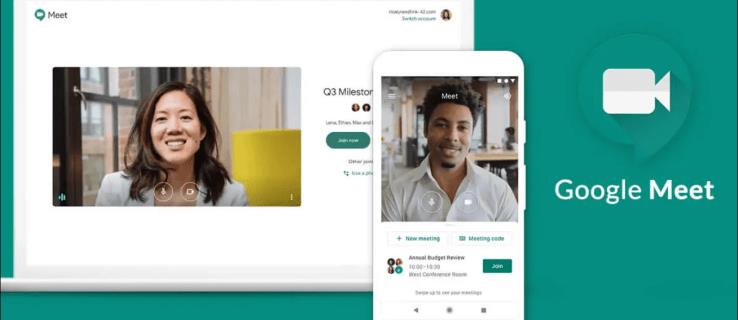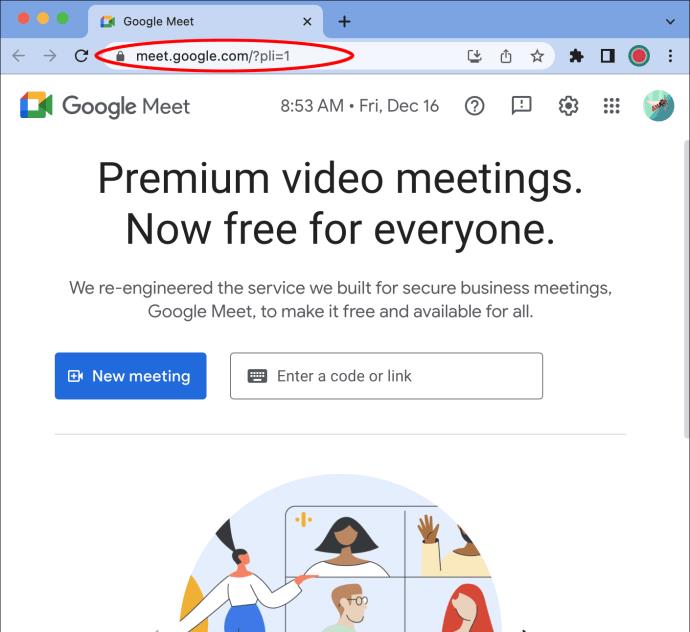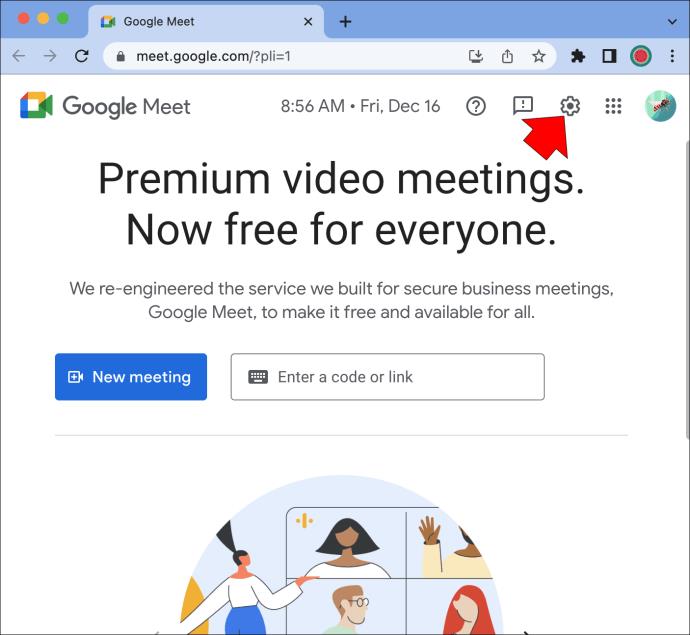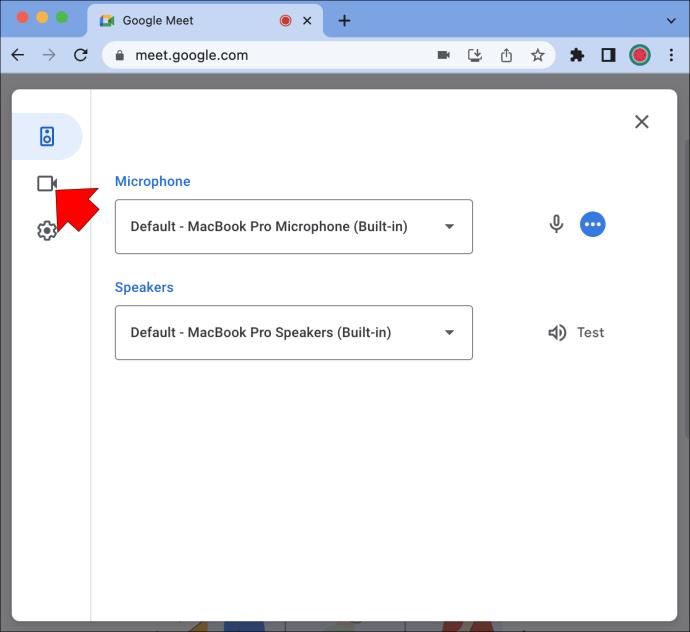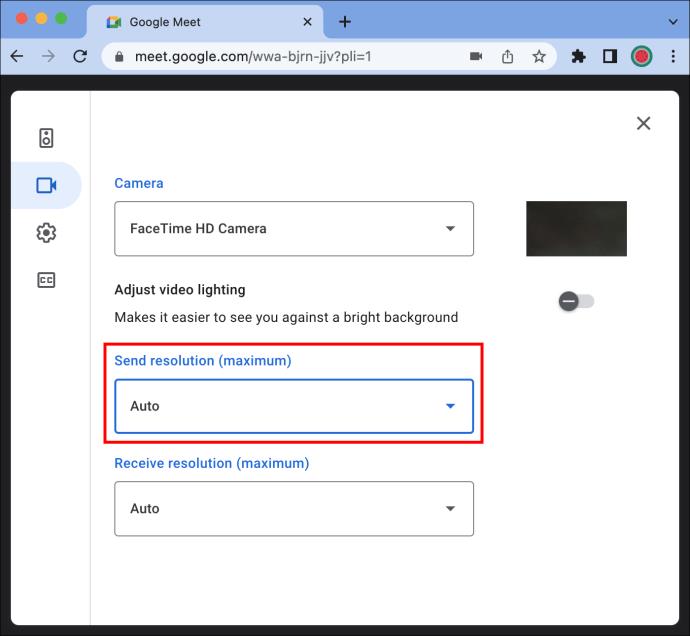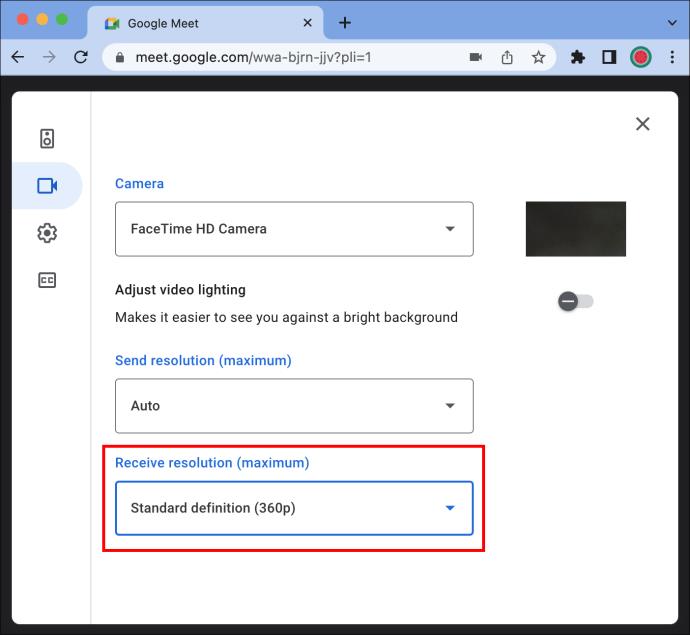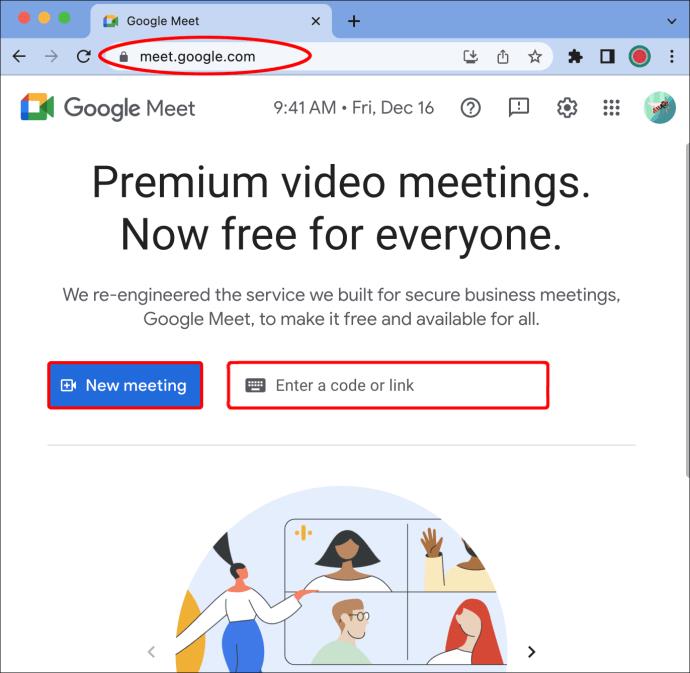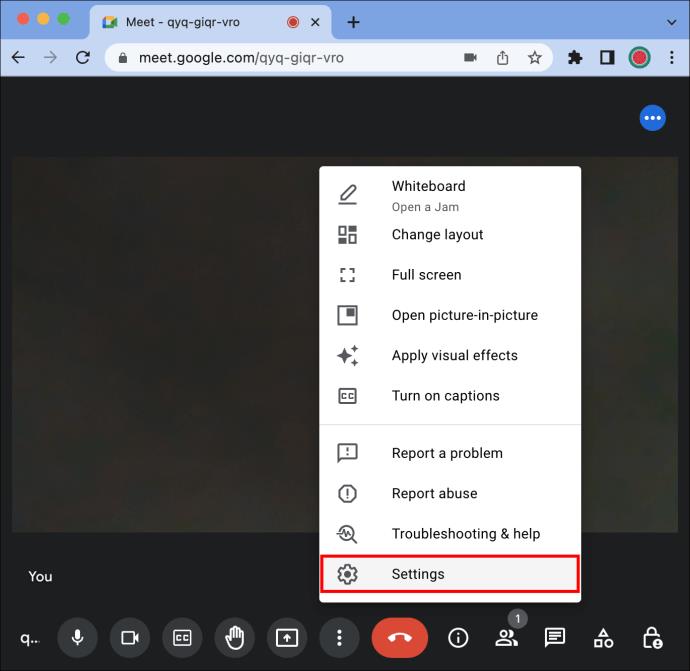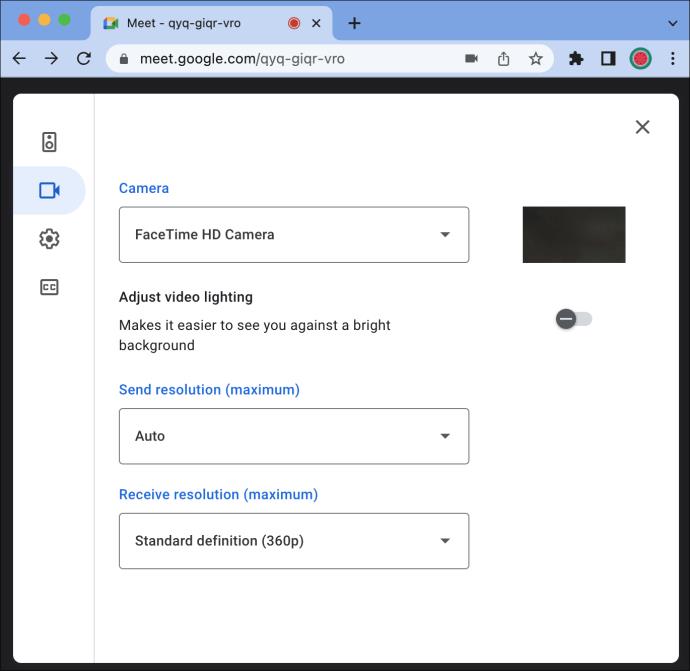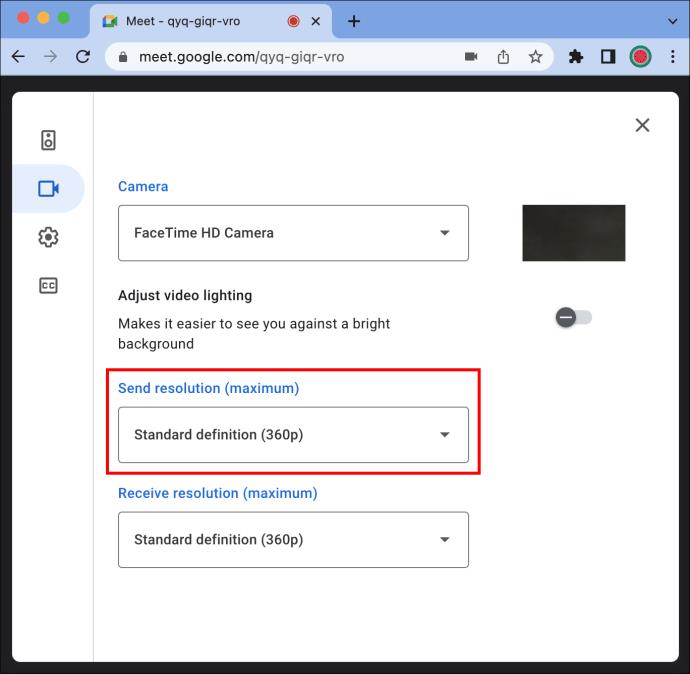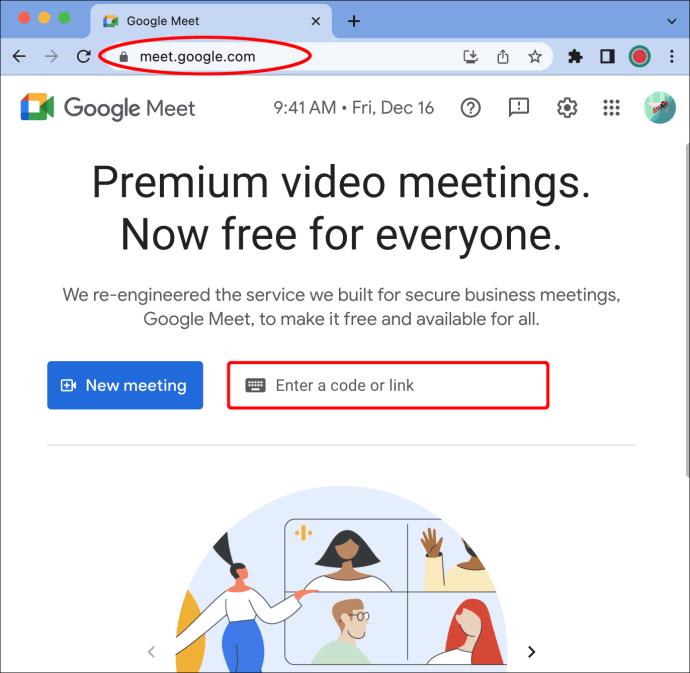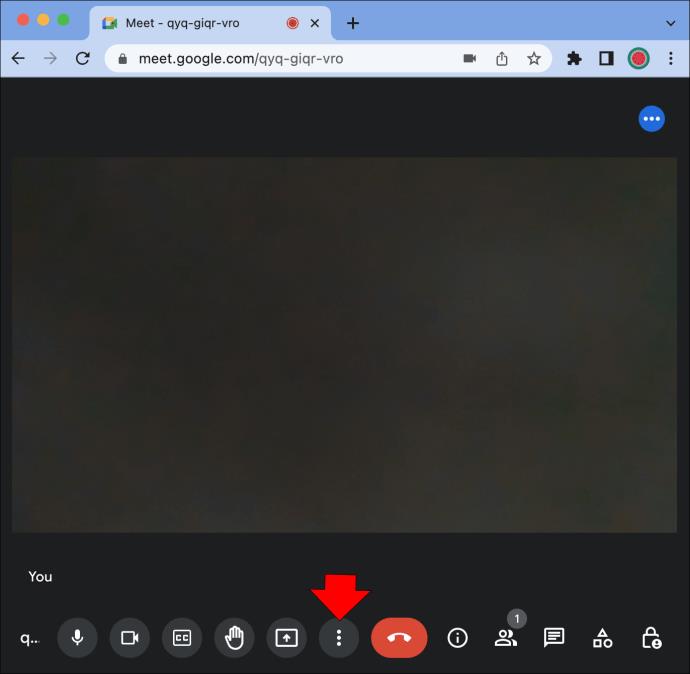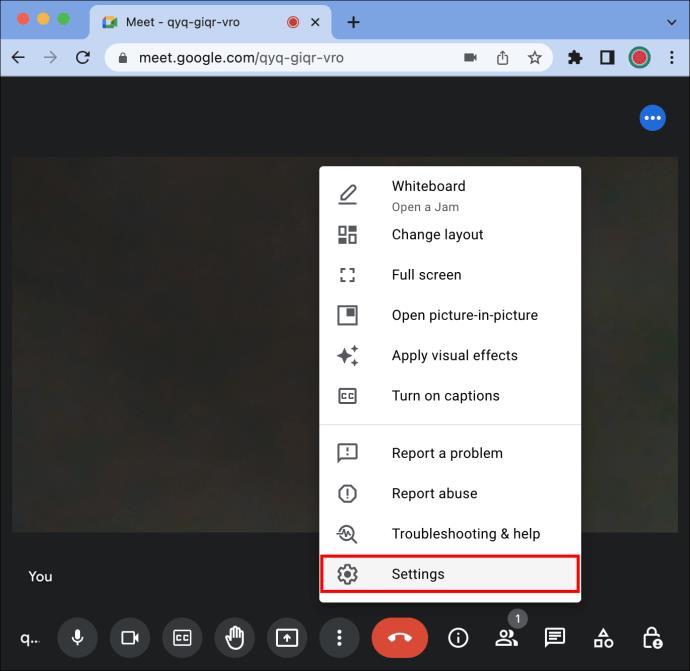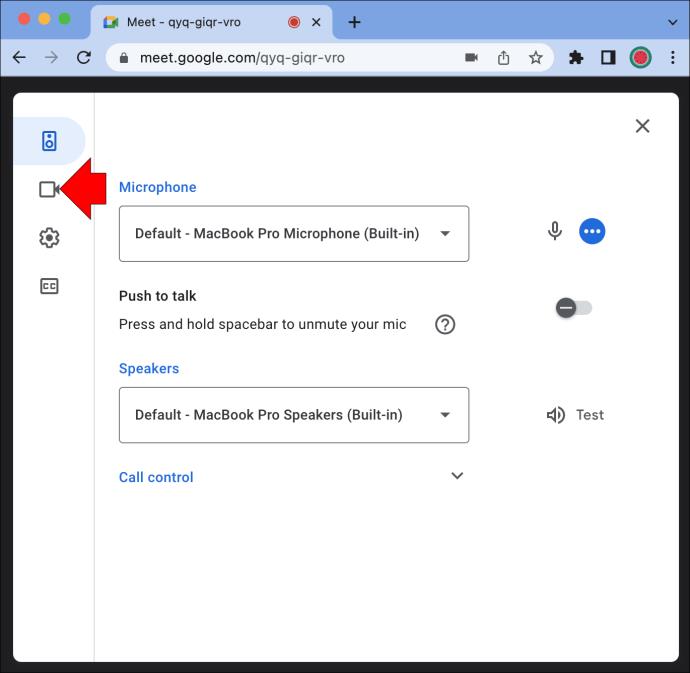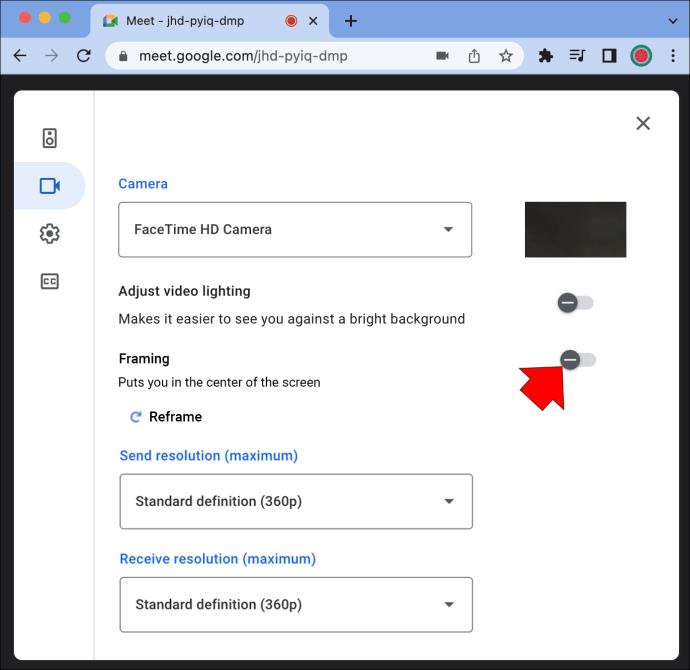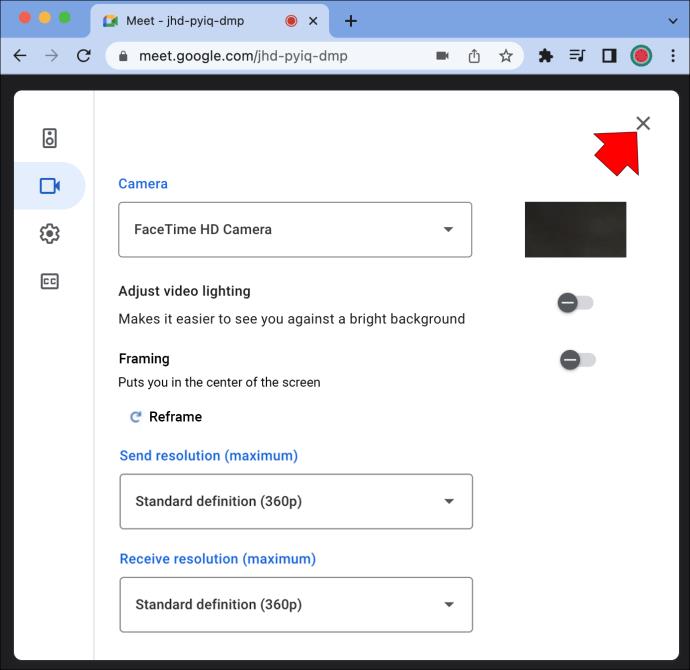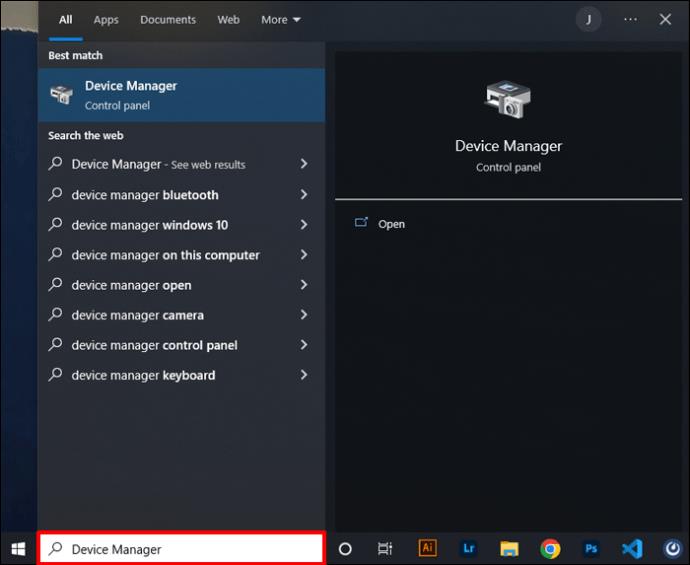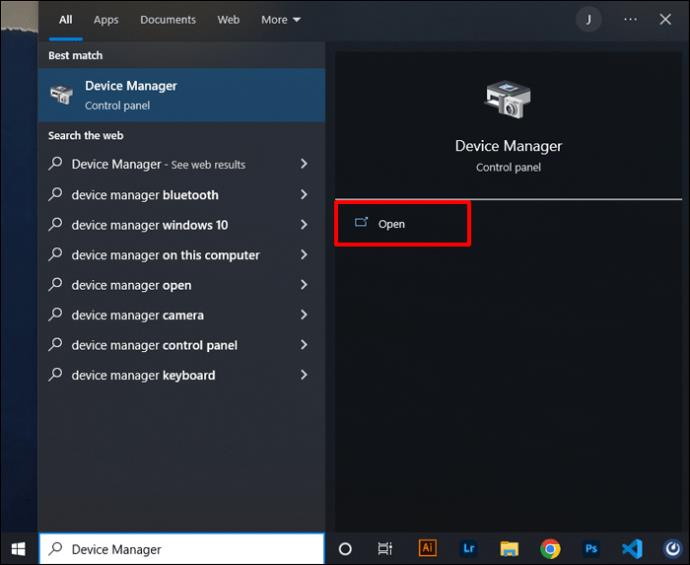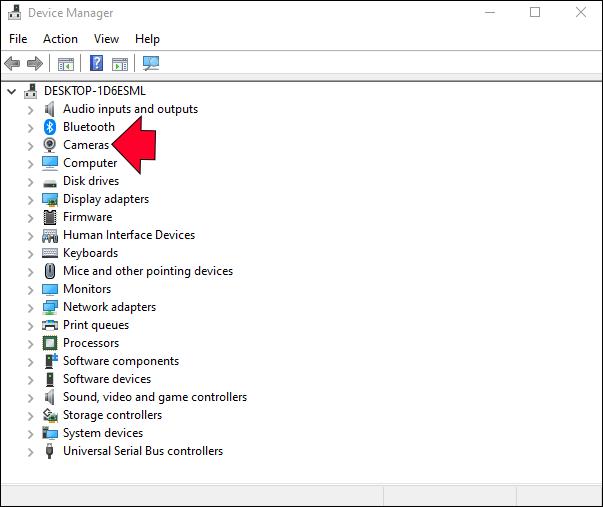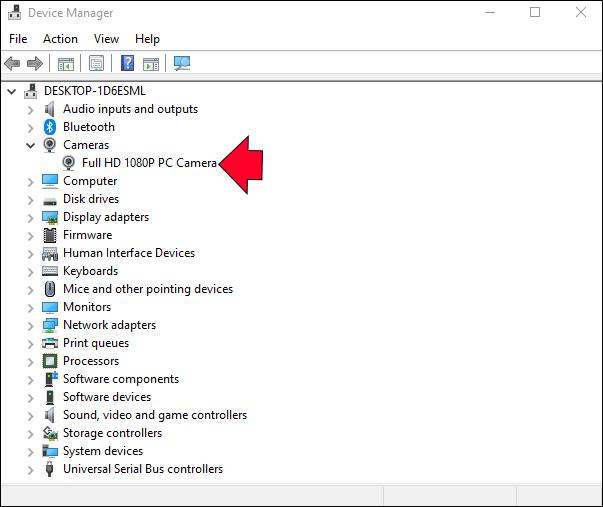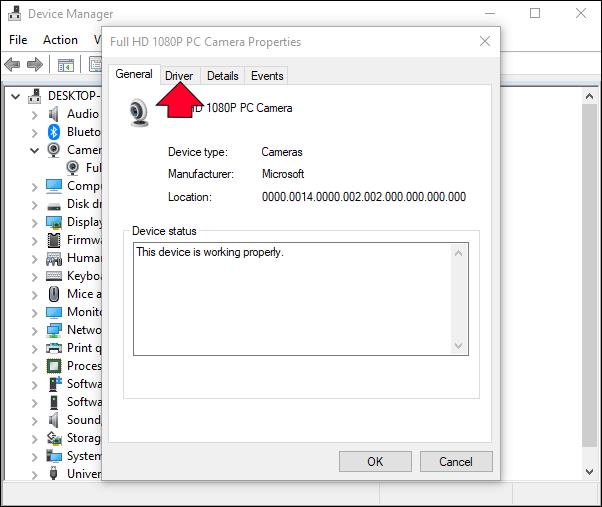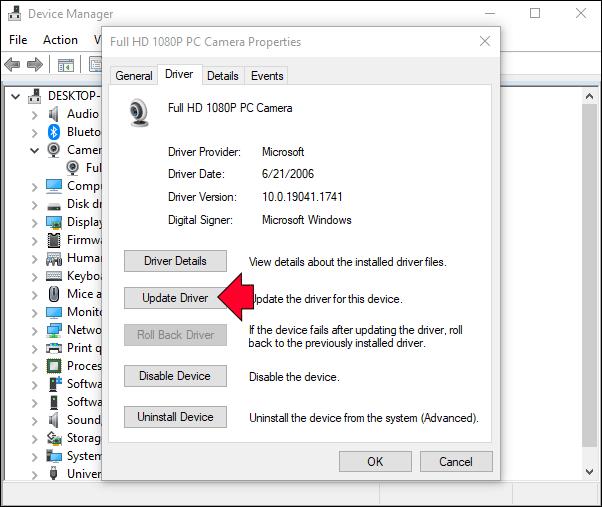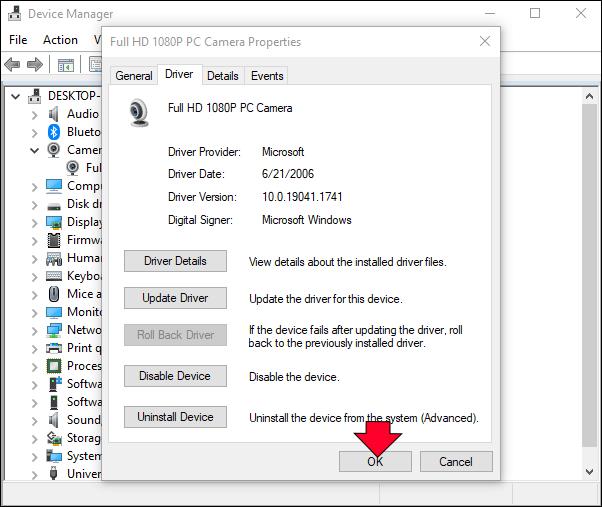Mulți oameni care folosesc GoogleMeet au observat că camera lor se mărește automat când se alătură unei întâlniri video. Această problemă nu numai că reduce calitatea videoclipului, ci și îi face pe utilizatori să se simtă inconfortabil. Deși nu există o modalitate directă de micșorare a camerei pe Google Meet, există câteva remedii rapide pe care le puteți încerca pentru a vă readuce videoclipul la normal.
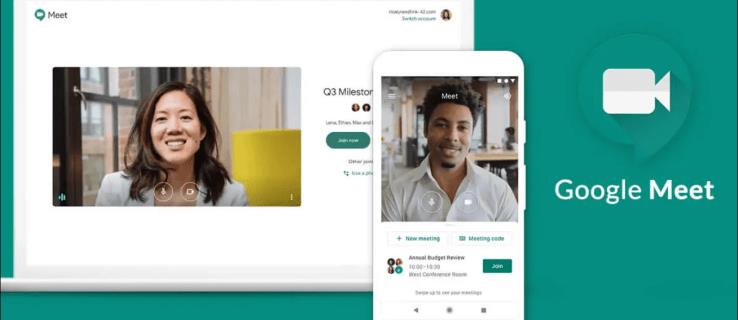
În acest articol, vom vorbi despre diferite metode care pot restabili setările inițiale ale camerei. Vom discuta, de asemenea, de ce problema de mărire Google Hangouts s-ar putea întâmpla cu camera dvs. în timpul conferințelor video Google Meet.
Problema cu zoom în Google Meet
Google Hangouts a fost integrat în Google Meet și Google Chat în noiembrie 2022. În timp ce Google Chat este o aplicație de mesagerie, Google Meet este un serviciu pentru comunicare video și întâlniri online. Chiar înainte ca integrarea să fie finalizată, unii utilizatori au început să se plângă de calitatea video în timpul întâlnirilor lor video pe Google Hangouts.
Ce se întâmplă este că camera lor zoomează în mod neașteptat odată ce începe întâlnirea. În plus, camera poate chiar mări într-un loc aleatoriu, distorsionând calitatea videoclipului. Aceiași oameni au observat că această problemă nu apare atunci când folosesc alte servicii video, cum ar fi Skype, Microsoft Teams și Zoom. Deci problema nu este cu camera lor, ci cu această platformă video specială.
Este posibil să nu reprezinte o problemă majoră dacă utilizați Google Meet pentru un chat video obișnuit. Cu toate acestea, dacă ați pregătit conținut vizual, cum ar fi o prezentare sau o infografică, și vă partajați ecranul, videoclipul mărit va împiedica colegii să vadă întreaga imagine. Acest lucru pare să se întâmple atât pe computerele Windows, cât și pe computerele Mac.
Această problemă apare de obicei atunci când vă alăturați unei întâlniri. Când nu discutați prin chat video cu cineva pe Google Meet, calitatea camerei va fi normală.
Există multe motive pentru care videoclipul dvs. este decupat pe Google Meet și le vom analiza pe toate în acest articol. Din păcate, nu există nicio modalitate directă de a preveni acest lucru. Dar iată câteva sugestii pe care le puteți încerca să remediați această problemă:
Verificați alte aplicații video
Verificarea altor aplicații video nu este o soluție în sine. Este mai mult un pas de precauție pe care trebuie să-l luați pentru a verifica dacă problema este cu Google Meet sau cu camera dvs.
Mai întâi, accesați setările camerei web. Locația sa poate varia în funcție de dispozitiv și de sistemul de operare. Puteți căuta doar setările camerei pe computer dacă nu știți unde sunt acestea. Dacă utilizați o cameră web deoarece camera încorporată nu este suficient de bună, funcția de focalizare automată ar putea fi de vină.
Pentru a vă îmbunătăți experiența videoconferinței online, multe camere web au setări personalizate. Funcția de focalizare automată este una dintre ele. Este folosit pentru a vă menține automat fața focalizată, așa că, dacă vă mișcați mult în videoclipul dvs., este posibil ca camera să încerce să vă focalizeze mărind imaginea.
Unele aplicații de chat video, cum ar fi Zoom și Pan, au și funcția de focalizare automată. Acesta este motivul pentru care trebuie să verificați fiecare aplicație video individual.
Dacă ați verificat toate aplicațiile video pe care le utilizați și setările camerei web, iar camera pare să funcționeze normal, problema este cu Google Meet.
Verificați setările de rezoluție înainte de întâlnire
Primul lucru pe care îl puteți încerca este să schimbați manual calitatea videoclipului în setările Google Meet. Dacă v-ați ajustat vreodată setările video și audio pe Google Meet, ar trebui să știți deja unde sunt setările. Dar dacă este prima dată, urmați pașii de mai jos pentru a vedea cum se face.
- Accesați Google Meet în browserul dvs. preferat.
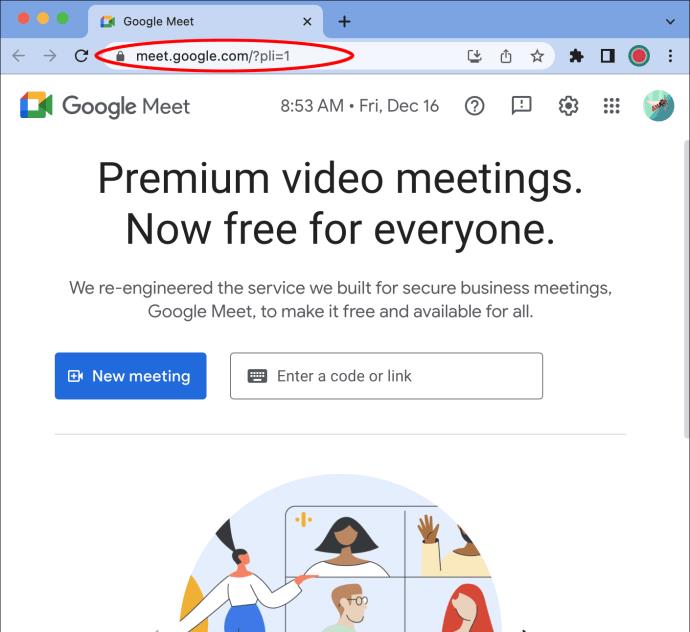
- Continuați la fila „Setări” din colțul din dreapta sus al ecranului.
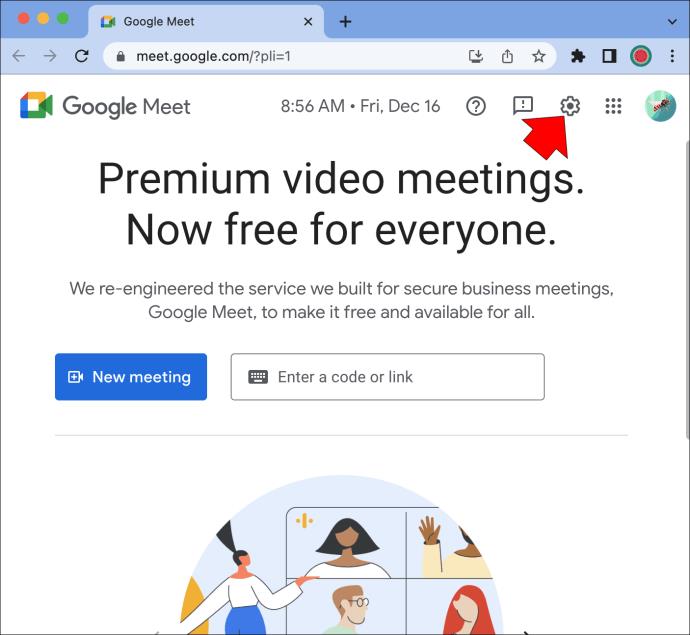
- Treceți la opțiunea „Video”.
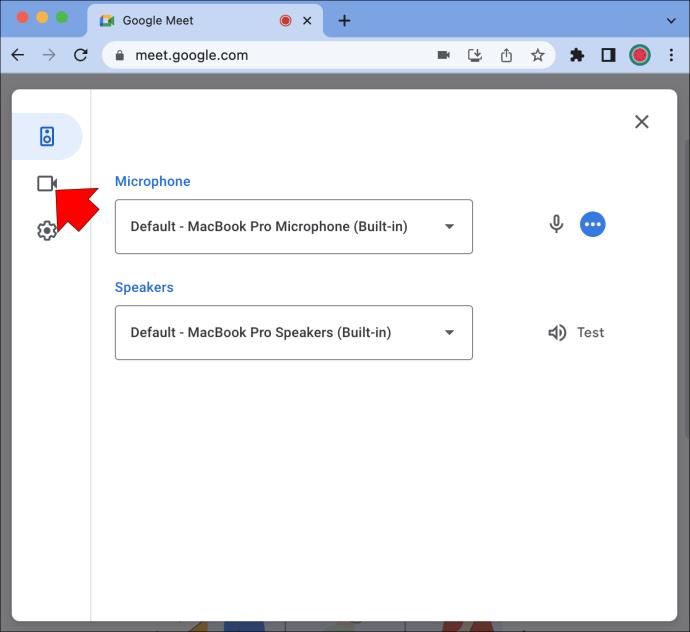
- Alegeți opțiunea „Trimite rezoluție”.
Aceasta este calitatea imaginii de pe dispozitivul dvs. pe care o văd alte persoane din întâlnire. Rezoluția video este setată implicit la „Automat”. Această problemă pare să se întâmple când setați rezoluția video la înaltă definiție. Deci, vom seta rezoluția video la definiție joasă.
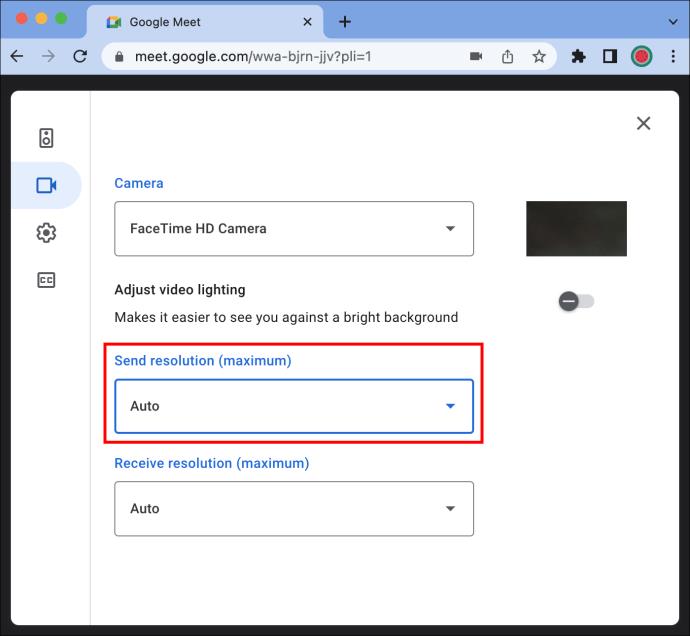
- Setați rezoluția la „Definiție standard (360p).”
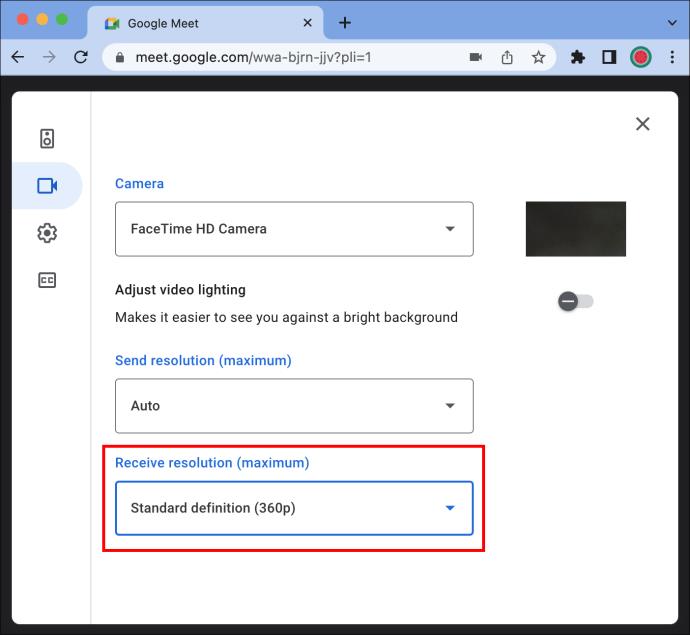
- Selectați butonul „Terminat”.
Cam despre asta e. De asemenea, puteți seta rezoluția videoclipului în mijlocul unei întâlniri. Iată cum se face.
- Participați la o întâlnire pe Google Meet .
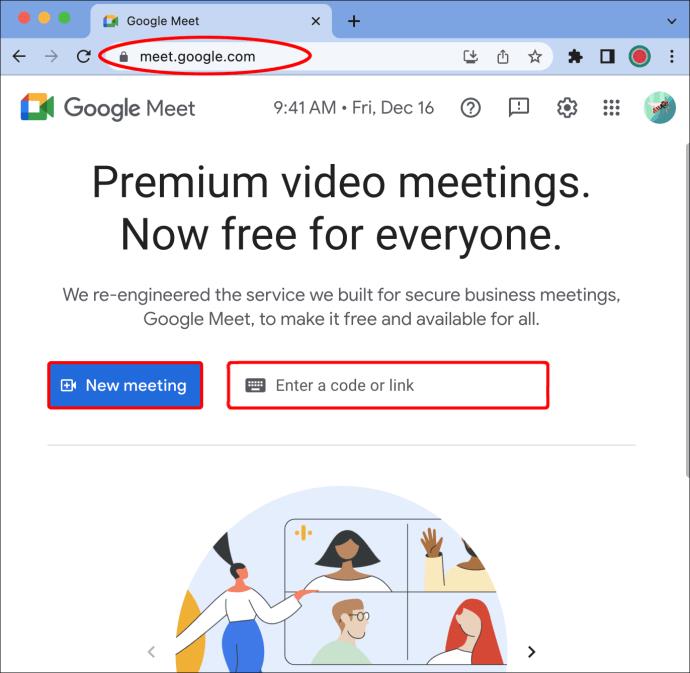
- Faceți clic pe cele trei puncte din colțul din dreapta jos al ecranului.

- Alegeți „Setări” din lista de opțiuni.
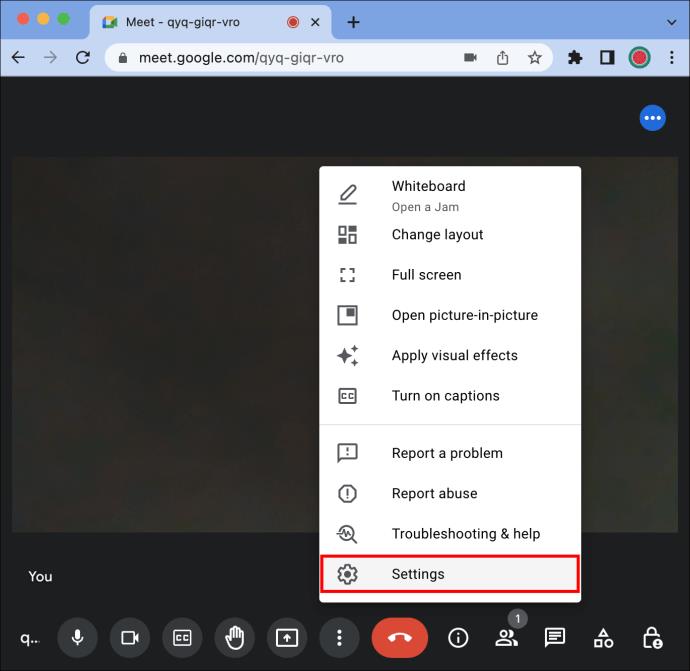
- Accesați fila „Video” din bara laterală din stânga și treceți la „Cameră”.
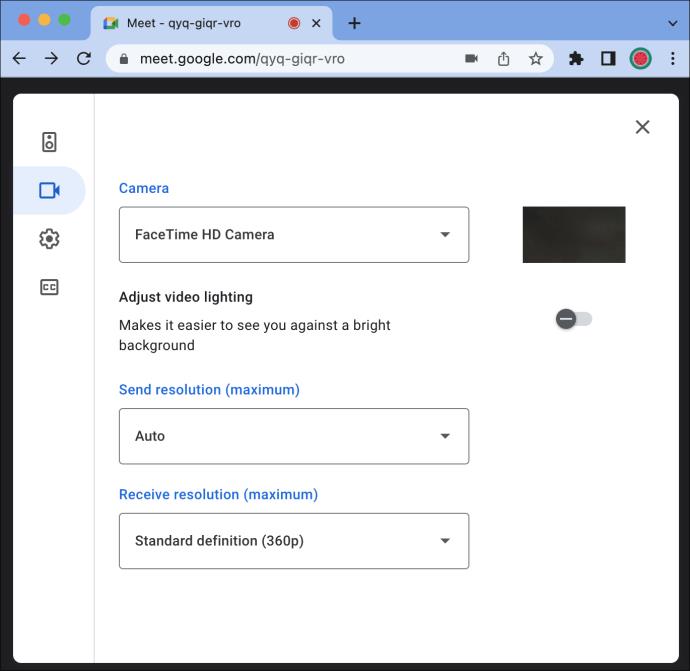
- Sub „Trimite rezoluție”, schimbați „Definiție înaltă” în „Definiție standard”.
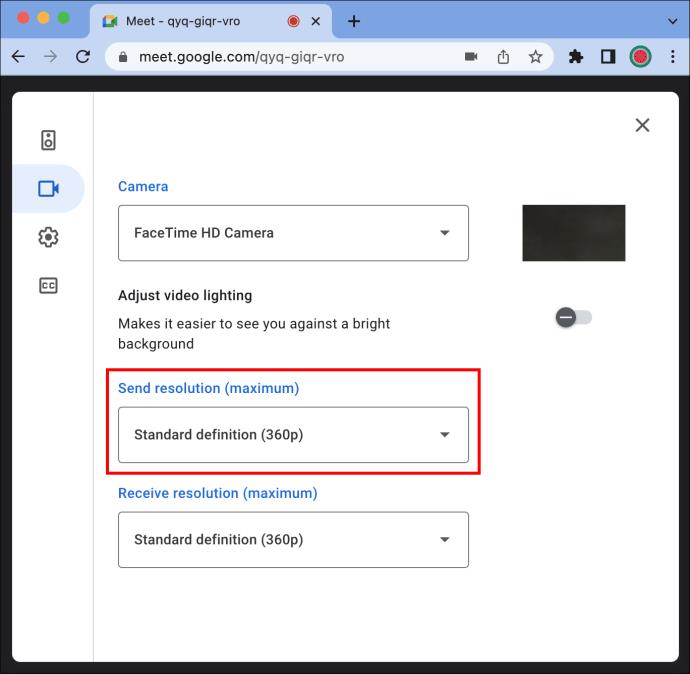
Cam despre asta e. Acum că videoclipul dvs. este la rezoluție scăzută, camera dvs. nu va mări.
Dezactivați funcția de încadrare video
Google Meet a introdus recent o nouă funcție pentru a vă îmbunătăți vizibilitatea în întâlnirile hibride, numită încadrare video sau încadrare cu cameră. Când vă alăturați unei întâlniri pe Google Meet, funcția de încadrare video vă va centra automat în tigla video.
Google Meet vă va reîncadra automat dacă sunteți prea departe de cameră sau dacă nu sunteți centrat. Acesta ar putea fi motivul pentru care camera dvs. continuă să mărească atunci când vă alăturați unei întâlniri.
Pentru a dezactiva funcția de încadrare video pe Google Meet, iată ce trebuie să faceți.
- Accesați Google Meet și participați la o întâlnire.
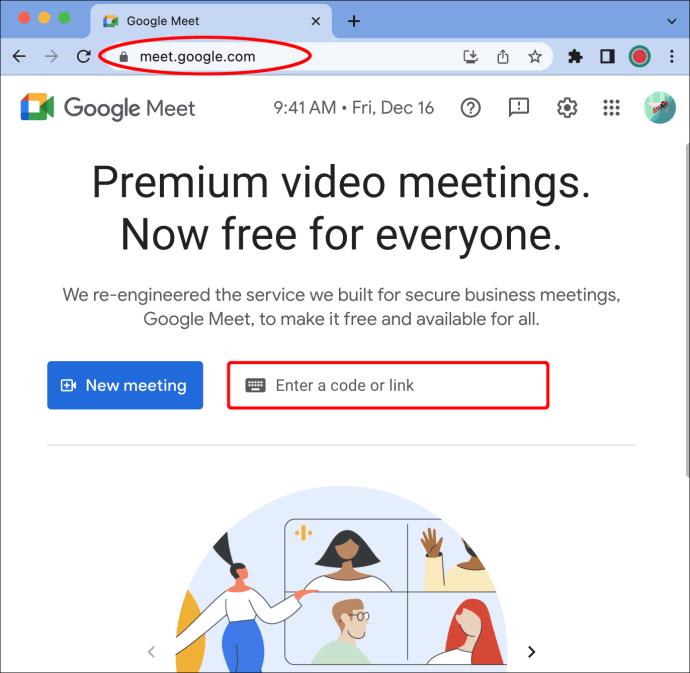
- Faceți clic pe cele trei puncte de sub plăcile video.
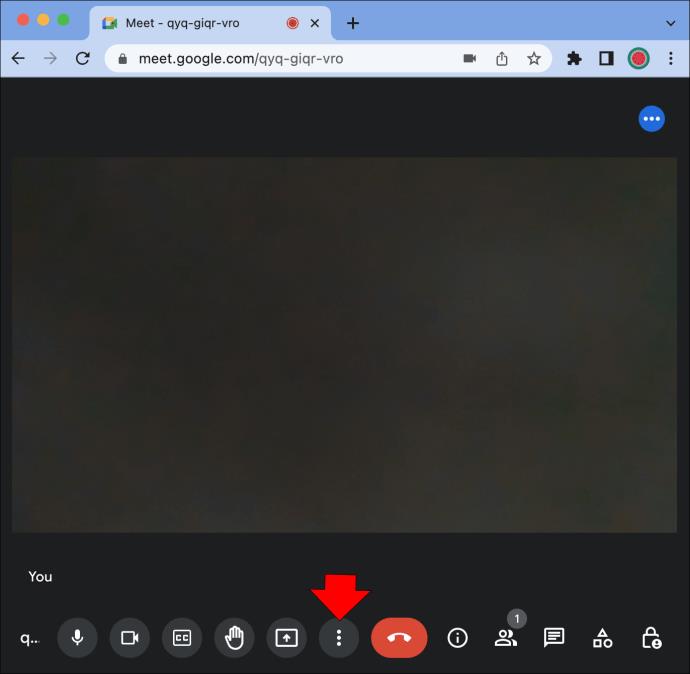
- Selectați „Setări” în partea de jos a listei.
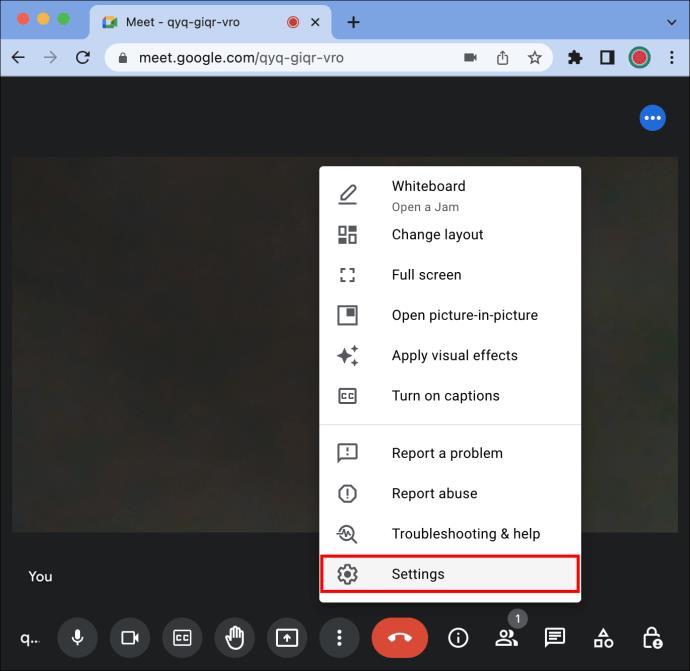
- Alegeți opțiunea „Video” din bara laterală din stânga.
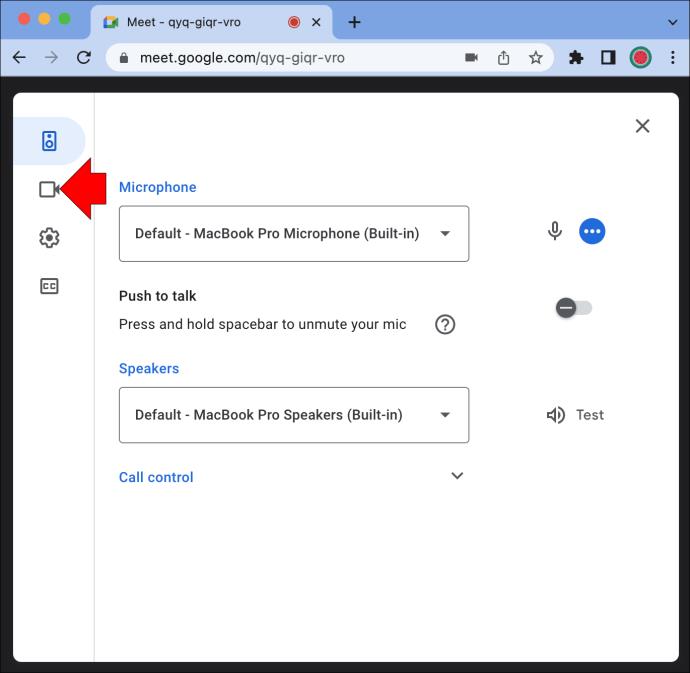
- Comutați funcția „Încadrare” pentru a o dezactiva.
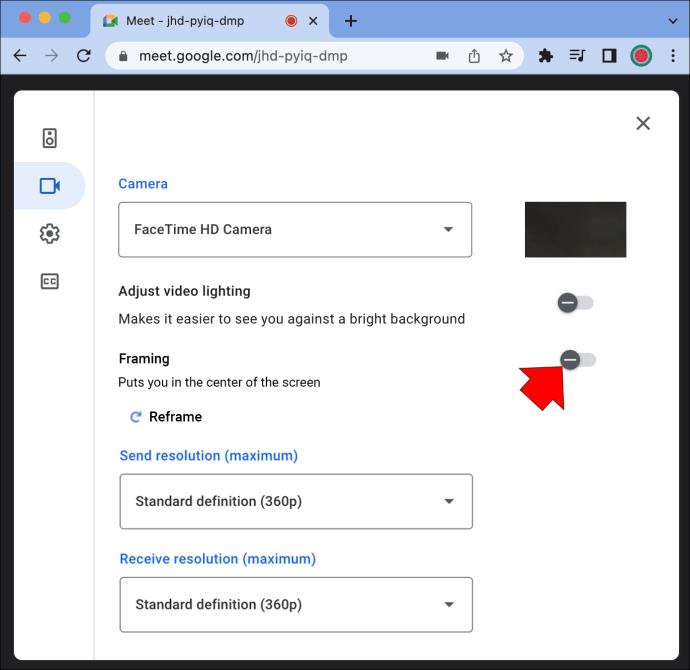
- Faceți clic pe „X” din colțul din dreapta sus al ecranului.
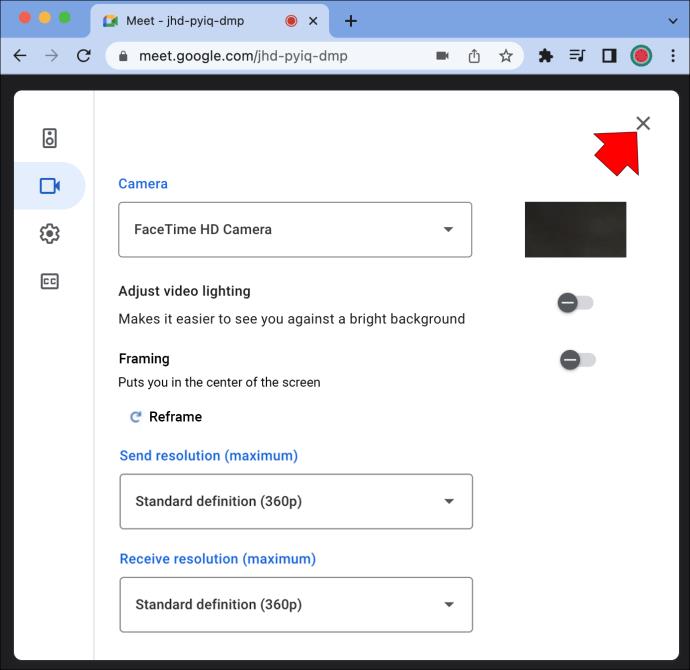
Dacă dispozitivul dvs. are o cameră pan-tilt-zoom, puteți controla manual camera în timp ce vă aflați într-o întâlnire. Acest lucru se face folosind hardware-ul Google Meet. Urmați pașii de mai jos pentru a vedea cum funcționează.
- Participați la o întâlnire pe Google Meet .
- Faceți clic pe pictograma „Controlați camera” din meniul de jos al videoclipului. Acest lucru vă duce la controlerul din cameră.
- Accesați pictograma micșorare de sub tigla video.
- Alegeți butonul „Acasă” din colțul din dreapta sub videoclip.
De asemenea, puteți utiliza controlerul din cameră pentru a muta videoclipul la stânga sau la dreapta.
Utilizați tastatura pentru a micșora
Dacă aceste două metode nu funcționează, puteți încerca să utilizați comenzile rapide de la tastatură pentru a micșora videoclipul. Această metodă funcționează pentru Google Meet, alte aplicații de chat video și aproape orice de pe afișajul tău.
Tot ce trebuie să faceți este să apăsați tasta Control sau „Ctrl” și tasta minus de pe tastatură în același timp. În mod similar, dacă doriți să măriți, apăsați tastele „Ctrl” și „+” în același timp. Dacă faceți acest lucru, este posibil să micșorați doar fereastra Google Meet, nu videoclipul dvs. În orice caz, este o altă opțiune pentru depanarea problemei Google Hangouts mărite.
Utilizați un browser diferit
Dacă soluțiile anterioare nu funcționează, puteți încerca să utilizați un browser diferit pentru următoarea întâlnire. Persoanele care s-au confruntat cu probleme similare cu Google Meet au observat că acest lucru se întâmplă numai atunci când folosesc browsere bazate pe Chromium, cum ar fi Google Chrome și Microsoft Edge.
Încercați să utilizați Google Meet pe alte browsere, cum ar fi Safari, Firefox sau Opera.
Actualizați-vă driverele
Dacă niciuna dintre aceste soluții nu funcționează pentru dvs., ultima opțiune pe care o aveți este să vă actualizați driverele video. Dacă nu au fost actualizate de multă vreme, acesta poate fi motivul pentru care camera ta continuă să mărească asupra ta. Iată ce trebuie să faceți dacă aveți un computer Windows.
- Introduceți „Manager dispozitive” în bara de căutare din colțul din stânga jos al ecranului.
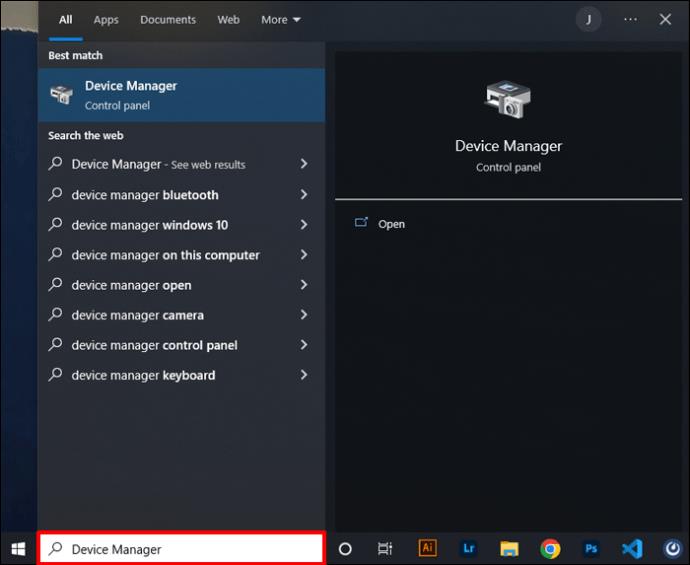
- Selectați „Deschidere” în panoul din dreapta.
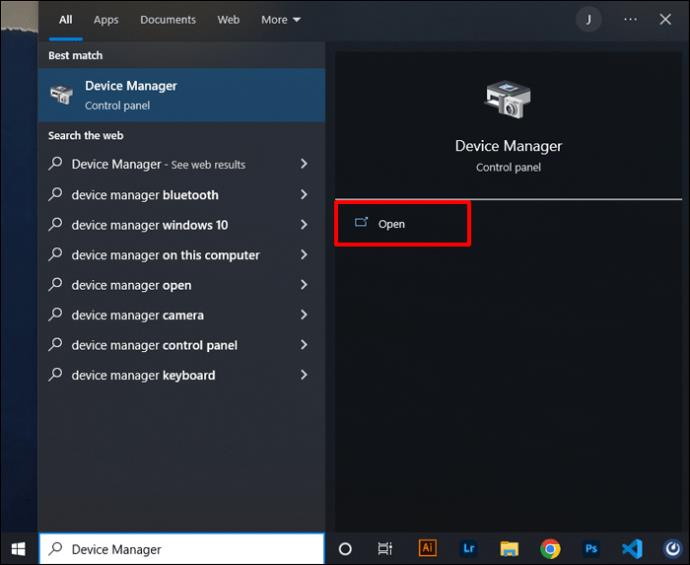
- Găsiți și faceți dublu clic pe „Camere” din lista de opțiuni.
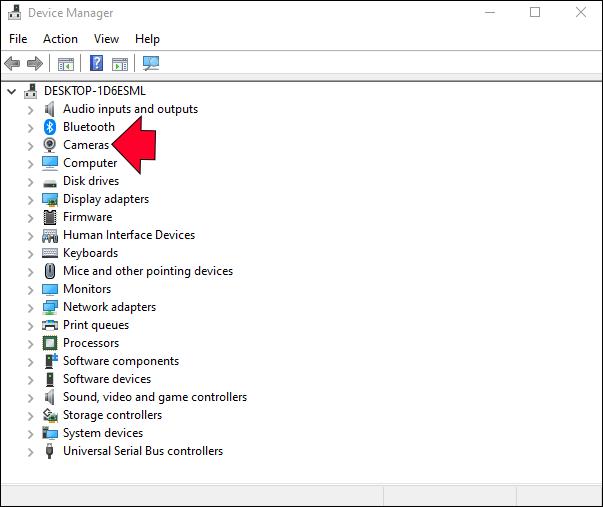
- Faceți clic dreapta pe camera web pe care o utilizați.
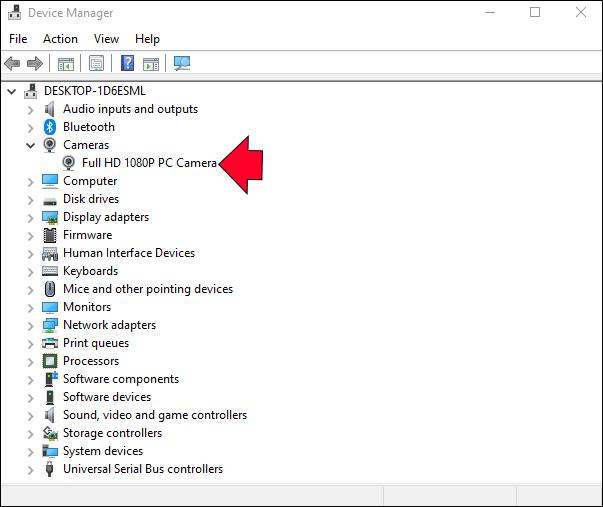
- Continuați la „Proprietăți” din meniul pop-up.
- Alegeți fila „Driver” din partea de sus a ferestrei.
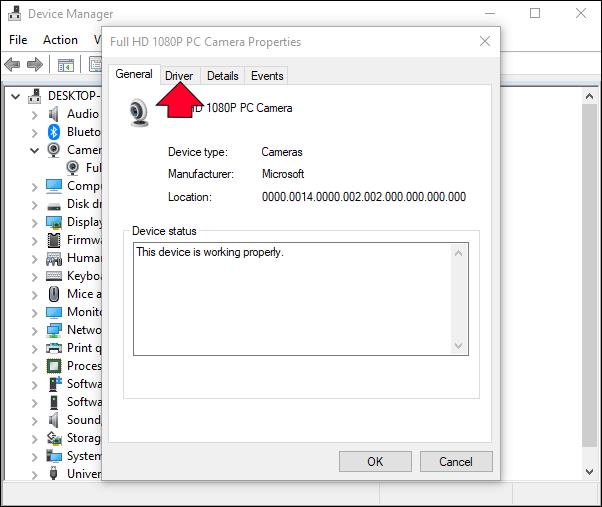
- Selectați „Actualizați driverul”.
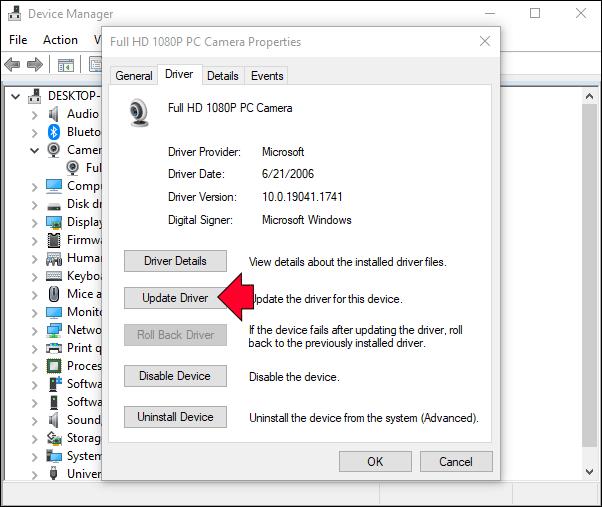
- Faceți clic pe butonul „OK” de mai jos.
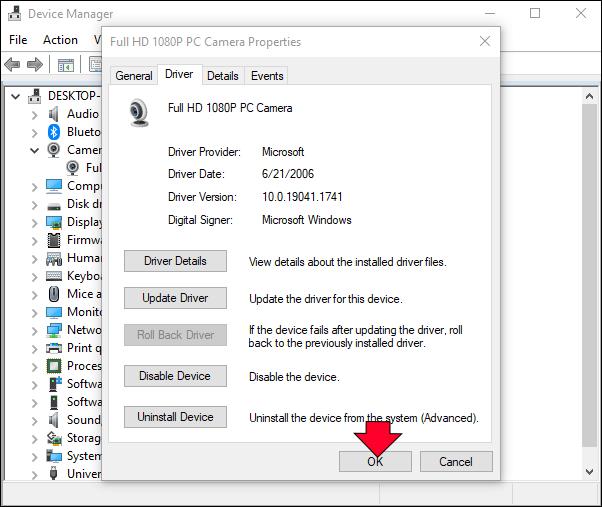
Dacă câmpul Actualizare driver este gri, înseamnă că utilizați deja cea mai nouă versiune a driverului respectiv. Dacă se întâmplă acest lucru, accesați site-ul web al producătorului camerei web și urmați instrucțiunile acestuia pentru a actualiza driverul.
Acest proces este diferit pe macOS, deoarece driverul grafic face parte din sistemul de operare. Cu alte cuvinte, îl puteți actualiza doar prin actualizarea la cea mai nouă versiune a sistemului de operare.
Restabiliți calitatea originală a videoclipului dvs
Dacă ați folosit vreodată Google Meet, este posibil să fi observat că camera este mărită, decupându-vă videoclipul. Deși există câteva metode pe care le puteți utiliza pentru a încerca să remediați această problemă, nu există nicio garanție că oricare dintre ele va funcționa. Chiar dacă nu există o soluție ușoară pentru această problemă, Google va rezolva probabil problema măririi în viitorul apropiat.
Videoclipul dvs. s-a mărit în timpul unei conferințe video Google Meet? Ați încercat vreuna dintre aceste metode pentru a remedia problema? Povestește-ne despre experiența ta în secțiunea de comentarii de mai jos.